Gestionnaire de Ferme
Aperçu
Le gestionnaire de Ferme est l'interface utilisateur d'administration de Ferme centralisée TS2log.
L'objectif du gestionnaire de Ferme est que l'administrateur gère tous ses serveurs TS2log à partir d'un emplacement centralisé, à savoir l'application "Gestionnaire de Ferme" qui s'exécute sur le serveur "Contrôleur de Ferme".
Pour exécuter l'application "Gestionnaire de Ferme", ouvrez une session Administrateur sur le serveur qui deviendra le "Contrôleur de Ferme" puis ouvrir l'Admin Tool TS2log, cliquez sur l'onglet "Ferme" puis sur "Gestionnaire de Ferme" comme indiqué ci-dessous :
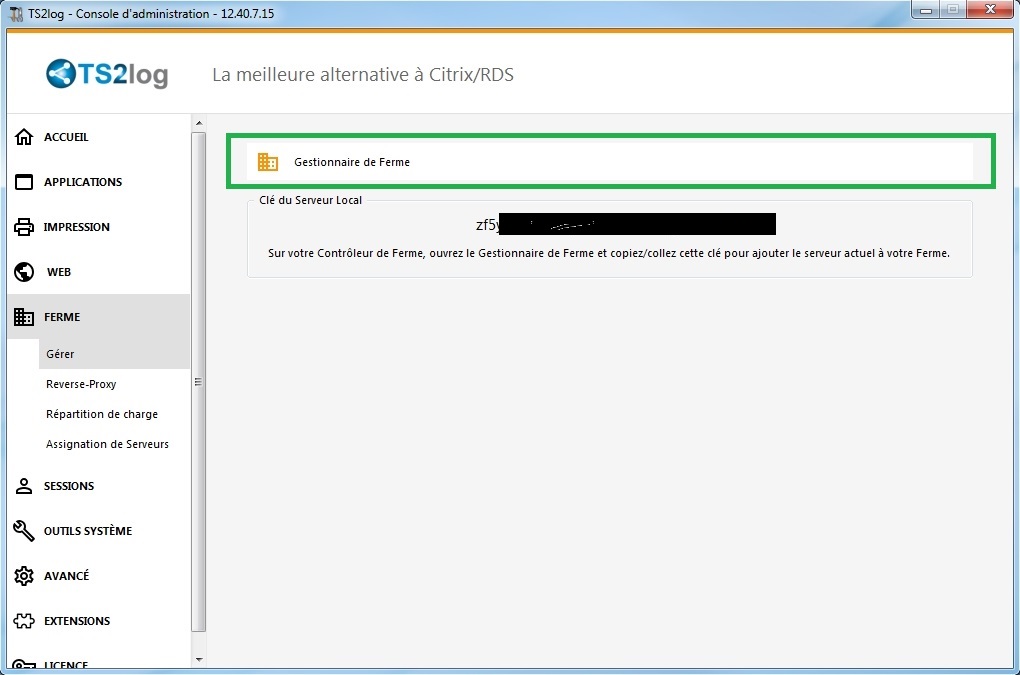
Serveurs
L'onglet "Serveurs" s'affiche par défaut au lancement du "Gestionnaire de Ferme" :
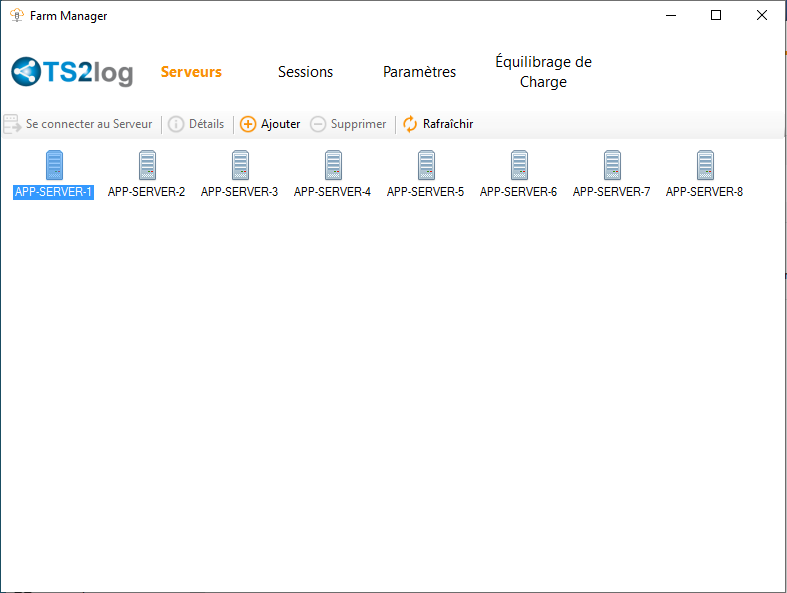
Avec cet onglet, vous pouvez voir la liste des serveurs d'applications de la Ferme, ajouter un nouveau serveur d'applications à la Ferme et effectuer plusieurs actions sur une application "Serveur" en la sélectionnant et en cliquant sur l'un des boutons suivants :
- "Se connecter au serveur" : ouvrez le Client RDP par défaut et connectez-vous automatiquement au serveur sélectionné. Si vos informations d'identification sont enregistrées dans MSTSC, elles seront utilisées, sinon vous devrez entrer vos informations d'identification.
- "Détails" : affichez une fenêtre avec les détails du serveur sélectionné : nom, nom d'hôte, ports, versions.
- "Supprimer" : supprimez définitivement le serveur sélectionné de la Ferme (vous pourrez toujours le rajouter ultérieurement avec le bouton "Ajouter").
- "Activer" : définissez l'état du serveur sélectionné à "Actif" (État par défaut).
- "Désactiver" : définissez l'état du serveur sélectionné à "Désactiver" (cet état sera utilisé plus tard pour la fonctionnalité de répartition de charge et les cas d'utilisation drainant les utilisateurs).
- "Actualiser" : effectuez une actualisation complète de la liste des serveurs d'applications.
Sessions
Cliquez sur le menu "Sessions" pour afficher la fenêtre suivante :
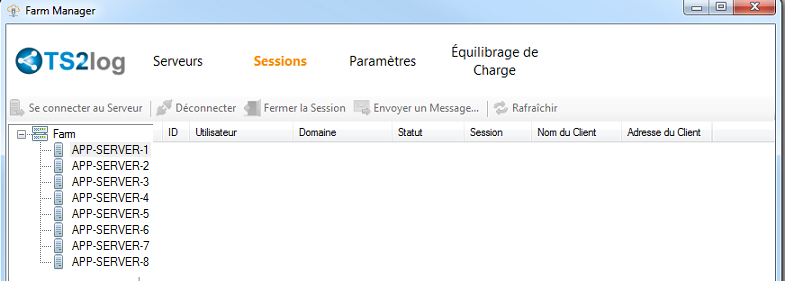
Dans cette fenêtre, vous pouvez voir la liste des sessions utilisateur sur n'importe quel serveur d'application de la Ferme, vous connecter au serveur d'application sélectionné et effectuer plusieurs actions sur une ou plusieurs session(s) utilisateur en la/les sélectionnant et en cliquant sur l'un des boutons suivants :
- "Déconnecter" : déconnectez la ou les sessions utilisateur sélectionnées (l'utilisateur pourra toujours se reconnecter à sa session).
- "Déconnexion" : déconnectez-vous de la ou des sessions utilisateur sélectionnées (toute modification non enregistrée sera perdue, les applications seront fermées brutalement).
- "Envoyer un message" : affichez une fenêtre pour saisir un titre et un texte, puis envoyer ce message à la ou aux sessions utilisateur sélectionnées.
- "Afficher" : affichez une session utilisateur sélectionnée.
- "Contrôler" : contrôlez à distance une session utilisateur sélectionnée.
- "Actualiser" : effectuez une actualisation complète de la liste des sessions utilisateur pour le serveur sélectionné.
La liste des sessions utilisateur est automatiquement actualisée toutes les 5 secondes. Cette actualisation automatique s'arrête si le serveur sélectionné devient indisponible. Un clic sur le bouton "Actualiser" reprendra le rafraîchissement automatique.
Paramètres
Cliquez sur le menu "Paramètres" pour afficher la fenêtre suivante :
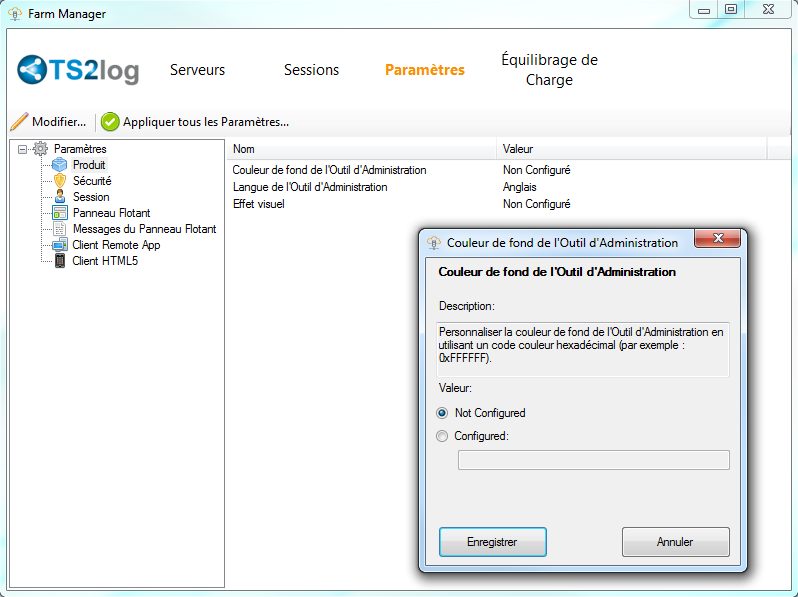
À l'aide de la fonctionnalité "Gestionnaire de Ferme", vous pouvez configurer tous les serveurs d'applications de votre ferme à partir d'un emplacement centralisé.
Avec cet onglet, vous pouvez voir la liste de tous les paramètres qui peuvent être gérés au niveau de la Ferme.
Pour modifier un paramètre, cliquez dessus dans la liste des paramètres et cliquez sur le bouton "Modifier..." ou double-cliquez simplement sur le paramètre. La fenêtre suivante s'affiche :
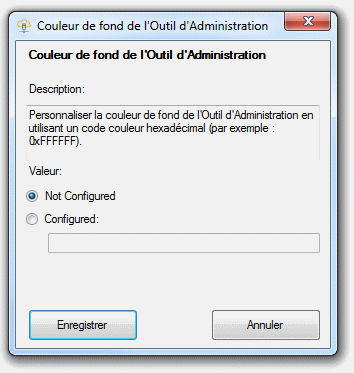
Si vous souhaitez appliquer ce paramètre à tous les serveurs d'applications de votre Ferme, cliquez sur "Configuré" et choisissez une valeur.
Si vous ne souhaitez pas définir ce paramètre au niveau de la Ferme, cliquez sur "Non configuré". Dans ce cas, les valeurs existantes ne seront pas modifiées sur les serveurs d'applications.
Une fois que vous avez défini tous les paramètres que vous souhaitez modifier, cliquez sur "Appliquer tout..." pour appliquer tous vos paramètres configurés sur les serveurs de votre Ferme. La fenêtre suivante s'affiche :
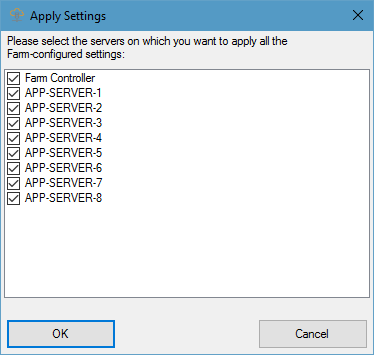
Cochez tous les serveurs sur lesquels vous souhaitez appliquer vos paramètres configurés, puis cliquez sur "OK". La fenêtre suivante s'affiche, vous permettant de suivre la progression de la tâche :
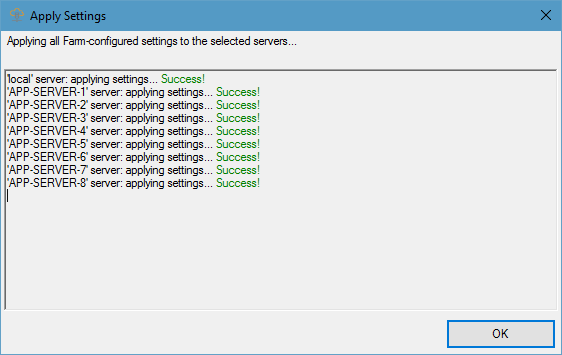
Tous les paramètres marqués comme "Configurés" ont maintenant été mis à jour sur tous les serveurs sélectionnés.
Répartition de charge
Cliquez sur le menu "Répartition de charge" pour afficher la fenêtre suivante :
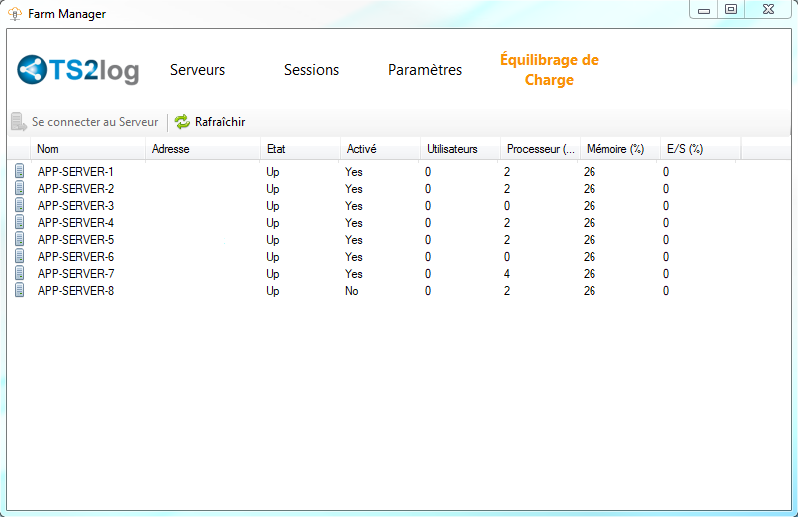
Avec cet onglet, vous pouvez voir la liste des statuts des serveurs à répartition de charge et effectuer plusieurs actions sur un serveur d'applications en le sélectionnant et en cliquant sur l'un des boutons suivants :
- "Connexion au serveur" : ouvrez le Client RDP par défaut et connectez-vous automatiquement au serveur sélectionné. Si vos informations d'identification sont enregistrées dans MSTSC, elles seront utilisées, sinon vous devrez les saisir.
- "Actualiser" : effectuez une actualisation complète de la liste des états des serveurs à répartition de charge.
La liste des statuts des serveurs à répartition de charge est automatiquement actualisée toutes les 5 secondes. Cette actualisation automatique s'arrête si la connexion devient indisponible. Un clic sur le bouton "Actualiser" reprendra le rafraîchissement automatique.